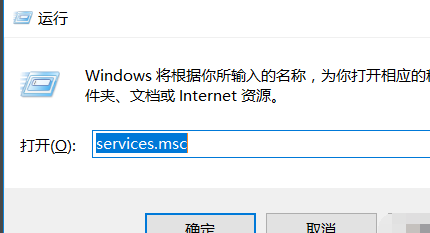windows10系统自带有“云剪贴板”功能,不但可以复制粘贴多个项目,还支持跨平台操作。比如win10电脑上复制的东西,可以直接到手机上去粘贴,非常方便。但是很多新手用户对云剪贴板功能比较陌生,为此,下面教程和大家一起分享win10使用云剪贴板功能的方法。具体方法如下:1、进入“设置-系统-剪贴板”设置界面;2、把“保存多个项目”设置为“开”即可;3、按Win+V快捷键可查看剪贴板中保存的项目并选择粘贴;4、选中某个项目即可把它粘贴到当前位置;5、如果其中某个项目你比较常用,那么可以点击“固定”按钮把它固定下来,从而避免被新的复制/剪切项目覆盖或清除;6、开启剪贴板跨设备同步功能(云同步);7、可能因为还处于测试阶段,所以默认剪贴板并未开启云同步功能,所以我们首先需要开启它,否则也不能称之为“云剪贴板”;8、把“跨设备同步”设置为“开”即可。这样你在使用同一个Microsoft帐户登录其他Windows10设备时,剪贴板中的内容就会被同步到该设备;9、默认情况下,“自动同步”是开启的,可以自动同步复制的文本。也就是说,凡是你复制或剪切的文本,都会无选择地同步到其他设备;10、假如你想只同步其中的某些项目,那么请选择“从不自动同步复制的文本”。这样再按Win+V快捷键闷羡打开剪贴板时,就会在每个项目的右侧看到一个云状的“同步到其他设备”按钮;11、点击该按钮才会同步该项目到其他设备;12、试用过后目前剪贴板还仅支持文本内容,图片还不被支持。不过,相信微软很快会在其后的预览更新中完善剪贴板的支持内容。清除剪贴板数据点击剪贴板中某个项目右侧的叉号按钮可以删除该项目。如果你想要清除剪贴板中的全部内容,可以进入“设置-系统-剪贴板”设置界面晌渗,点击底部的“清除”按钮即可。如果你想要保留其中的某些项目,则请提前把这些项目按上面的方法固定。如果你还不知道怎么使宴罩脊用win10云剪贴板功能,可以参考上述教程设置,相信大家对云剪贴板功能也有所了解了。
标签:剪贴板,Win10,win10